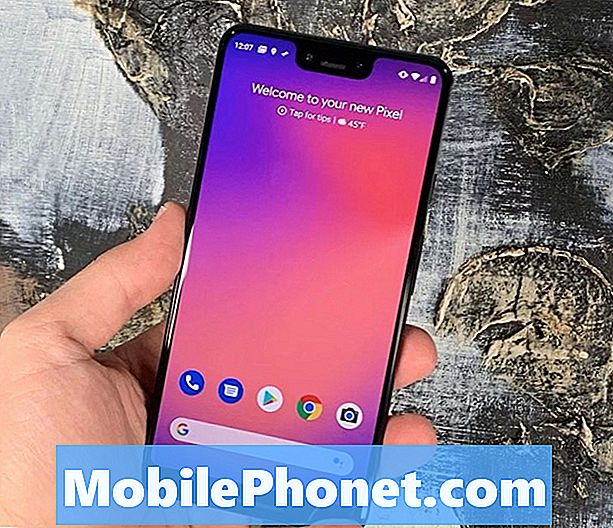Kandungan
Adakah aliran muzik Galaxy S10 anda terus berhenti? Sama ada anda menggunakan aplikasi muzik lalai atau pihak ketiga, set langkah penyelesaian masalah untuk masalahnya adalah sama. Ikuti panduan ini dan anda seharusnya dapat menyelesaikan masalah dengan mudah dalam masa yang singkat.
Cara memperbaiki streaming muzik Galaxy S10 terus berhenti | menyelesaikan masalah aliran muzik terus terputus
Sekiranya aliran muzik Galaxy S10 berhenti sebentar, anda mesti melakukan beberapa langkah penyelesaian masalah untuk mengetahui dari mana masalahnya datang. Ikuti cadangan kami di bawah untuk melakukan ini.
Penstriman muzik S10 terus berhenti sementara memperbaiki # 1: Mulakan semula aplikasi
Sekiranya aliran muzik S10 terus berhenti sementara hanya menggunakan satu aplikasi tertentu, misalnya dengan Spotify, langkah penyelesaian masalah pertama yang ingin anda lakukan adalah memulakannya semula. Terdapat dua cara untuk melakukan ini.
Kaedah 1: Tutup aplikasi menggunakan kekunci Aplikasi Terkini
- Pada skrin anda, ketik kekunci Aplikasi Terbaru (yang mempunyai tiga garis menegak di sebelah kiri butang Laman Utama).
- Setelah skrin Aplikasi Terkini ditunjukkan, leret ke kiri atau kanan untuk mencari aplikasinya. Ia mesti ada di sini jika anda berjaya menjalankannya sebelumnya.
- Kemudian, sapu ke atas aplikasi untuk menutupnya. Ini mesti memaksanya menutupnya. Sekiranya tidak ada, ketik aplikasi Tutup Semua untuk memulakan semula semua aplikasi.
Kaedah 2: Tutup aplikasi menggunakan menu Info Aplikasi
Cara lain untuk memaksa aplikasi ditutup adalah dengan memasuki tetapan aplikasi itu sendiri. Cara ini lebih panjang berbanding kaedah pertama di atas tetapi sama berkesan. Anda ingin menggunakan kaedah ini jika anda merancang untuk menyelesaikan masalah lain untuk aplikasi tersebut seperti membersihkan cache atau datanya. Begini caranya:
- Buka aplikasi Tetapan.
- Ketik Aplikasi.
- Ketik ikon Tetapan lagi (ikon tiga titik, kanan atas).
- Ketik Tunjukkan aplikasi sistem.
- Cari dan ketik aplikasinya.
- Ketik Paksa Berhenti.
Penstriman muzik S10 terus berhenti sementara memperbaiki # 2: Lakukan tetapan semula lembut
Sekiranya masalah itu kembali setelah reboot aplikasinya sendiri, perkara seterusnya yang ingin anda lakukan adalah melakukan soft reset. Ini akan membersihkan sistem dan mungkin juga menghilangkan bug. Untuk melakukannya, cukup tekan dan tahan butang Power dan Volume Down selama kira-kira 10 saat. Setelah telefon dimulakan semula, lepaskan butang. Ini biasanya berkesan dalam membersihkan bug yang berkembang ketika sistem dibiarkan berjalan untuk beberapa waktu. Kami mencadangkan agar anda menghidupkan semula S10 menggunakan kaedah ini sekurang-kurangnya sekali seminggu untuk mengurangkan kemungkinan pepijat.
Untuk beberapa Galaxy S10, mungkin ada cara yang sedikit berbeza untuk mencapai kaedah yang sama. Ini caranya:
- Tekan dan tahan butang Power + Volume Turun selama kira-kira 10 saat atau sehingga kuasa peranti berpusing. Biarkan beberapa saat untuk skrin Main Boot Boot Maintenance muncul.
- Dari skrin Main Boot Boot Mode, pilih Normal Boot. Anda boleh menggunakan butang kelantangan untuk menelusuri pilihan yang ada dan butang kiri bawah (di bawah butang kelantangan) untuk memilih. Tunggu sehingga 90 saat sehingga penetapan semula selesai.
Penstriman muzik S10 terus berhenti sementara memperbaiki # 3: Pastikan internet berfungsi (tidak jatuh atau berselang)
Sekiranya aliran muzik S10 anda terus berhenti atau terputus, itu juga mungkin disebabkan oleh sambungan internet yang lemah. Cuba periksa apakah anda mempunyai masalah sambungan yang sedang berlangsung seperti ketika Anda mengirim atau menerima MMS, berbual, atau panggilan video. Sekiranya perkhidmatan lain ini mengalami gangguan yang serupa, ini boleh bermakna bahawa masalahnya bukan pada telefon atau aplikasi anda tetapi sambungan internet. Cuba beralih ke wifi (jika anda menggunakan data mudah alih), atau sebaliknya dan lihat apakah ia membantu.
Sekiranya anda berpendapat bahawa masalahnya adalah sambungan data mudah alih anda, hubungi operator rangkaian anda untuk mendapatkan bantuan.
Penstriman muzik S10 terus berhenti sementara memperbaiki # 4: Kosongkan cache aplikasi
Menghapus cache adalah salah satu cara langsung untuk menyelesaikan masalah aplikasi. Biasanya berkesan untuk memperbaiki bug kecil yang disebabkan oleh cache yang sudah lapuk atau fail sementara. Ia dapat dilakukan dengan selamat tanpa kehilangan kandungan berkaitan pengguna dalam aplikasi. Begini caranya:
- Pergi ke skrin Utama.
- Ketik ikon Aplikasi.
- Buka aplikasi Tetapan.
- Ketik Aplikasi.
- Sekiranya anda mencari sistem atau aplikasi lalai, ketuk Lagi tetapan di kanan atas (ikon tiga titik).
- Pilih Tunjukkan aplikasi sistem.
- Cari dan ketik aplikasi yang sesuai.
- Ketik Penyimpanan.
- Ketik butang Kosongkan Cache.
- Mulakan semula peranti dan periksa masalahnya.
Penstriman muzik S10 terus berhenti sementara memperbaiki # 5: Tetapkan semula aplikasi
Sekiranya tidak ada yang berlaku setelah mengosongkan cache aplikasi, perkara baik seterusnya yang dapat anda lakukan adalah membersihkan data aplikasi. Tidak seperti prosedur sebelumnya, ini mungkin menghapus maklumat atau data penting dalam aplikasi. Sebagai contoh, jika anda berusaha mengatasi masalah dengan aplikasi pemesejan, membersihkan datanya akan menghapus semua pesan anda. Untuk permainan, melakukan ini dapat menghapus kemajuan anda. Sekiranya anda tidak mahu kehilangan barang penting, pastikan anda menyokongnya terlebih dahulu.
- Pergi ke skrin Utama.
- Ketik ikon Aplikasi.
- Buka aplikasi Tetapan.
- Ketik Aplikasi.
- Sekiranya anda mencari sistem atau aplikasi lalai, ketuk Lagi tetapan di kanan atas (ikon tiga titik).
- Pilih Tunjukkan aplikasi sistem.
- Cari dan ketik aplikasi yang sesuai.
- Ketik Penyimpanan.
- Ketik butang Hapus Data.
- Mulakan semula peranti dan periksa masalahnya.
Penstriman muzik S10 terus berhenti sementara memperbaiki # 6: Gunakan aplikasi lain
Jika aliran muzik S10 anda masih berhenti pada saat ini, anda harus mempertimbangkan untuk memeriksa apakah ada masalah dengan aplikasi musik yang anda gunakan. Kadang kala, masalah pengekodan sukar diatasi dan pembangun mungkin memerlukan masa untuk menyelesaikannya. Sehingga masalah itu diselesaikan, perkara terbaik yang dapat dilakukan oleh pengguna akhir adalah beralih ke aplikasi alternatif. Bergantung pada citarasa anda, terdapat banyak aplikasi streaming muzik lain yang boleh anda cuba dari Play Store selain dari apa sahaja yang anda gunakan.
Penstriman muzik S10 terus berhenti memperbaiki # 7: Tetapkan semula tetapan rangkaian
Aplikasi streaming muzik memerlukan sambungan internet yang stabil di atas tetapan rangkaian yang betul. Sekiranya terdapat konfigurasi rangkaian yang salah di S10 anda, aplikasi yang memerlukan tetapan rangkaian yang betul mungkin tidak berfungsi dengan baik atau berhenti berfungsi sepenuhnya. Untuk memastikan bahawa anda mempunyai semua tetapan rangkaian yang dilindungi, coba kosongkan tetapan rangkaian.
- Dari Skrin Utama, sapu ke atas pada tempat kosong untuk membuka dulang Aplikasi.
- Ketik Pengurusan Umum> Tetapkan semula> Tetapkan semula tetapan rangkaian.
- Ketik Tetapkan semula tetapan.
- Sekiranya anda telah menyediakan PIN, masukkan.
- Ketik Tetapkan semula tetapan. Setelah selesai, tetingkap pengesahan akan muncul.
Penstriman muzik S10 terus berhenti sementara memperbaiki # 8: Tetapkan semula pilihan aplikasi
Android telah menetapkan tetapan dan perkhidmatan lalai yang digunakan oleh aplikasi lain untuk berfungsi. Kadang-kadang, perubahan sistem boleh mengakibatkan tetapan lalai yang rosak, atau beberapa aplikasi lalai mungkin dinonaktifkan secara tidak sengaja. Salah satu daripada situasi ini boleh menimbulkan masalah. Untuk memastikan bahawa semua aplikasi dan perkhidmatan lalai berfungsi, jalankan semula pilihan aplikasi dengan langkah-langkah berikut:
- Buka aplikasi Tetapan.
- Ketik Aplikasi.
- Ketik ikon tetapan Lagi (tiga titik di kanan atas).
- Ketik Tetapkan semula pilihan aplikasi.
- Ketik Tetapkan semula untuk mengesahkan.
Langkah penyelesaian masalah ini tidak akan menghapus data peribadi anda. Ini hanya akan menetapkan semula pilihan untuk:
- Aplikasi yang dilumpuhkan
- Sekatan pemberitahuan untuk aplikasi
- Aplikasi lalai
- Sekatan data latar belakang untuk aplikasi
- Sekatan kebenaran
Penstriman muzik S10 terus berhenti sementara memperbaiki # 9: Periksa aplikasi yang tidak baik
Kadang kala, aplikasi yang tidak dikodekan dengan baik boleh mengganggu Android dan menyebabkan masalah. Untuk memeriksa sama ada anda memasang aplikasi pihak ketiga yang tidak baik, jalankan S10 ke mod selamat. Ini caranya:
- Matikan peranti.
- Tekan dan tahan kekunci Kuasa melepasi skrin nama model.
- Apabila "SAMSUNG" muncul di layar, lepaskan kekunci Daya.
- Segera setelah melepaskan kekunci Daya, tekan dan tahan kekunci Kelantangan.
- Terus tahan kekunci Kelantangan sehingga peranti selesai dimulakan semula.
- Mod selamat akan dipaparkan di sudut kiri bawah skrin.
- Lepaskan kekunci Kelantangan apabila anda melihat Safe Mode.
- Setelah berada dalam mod selamat, cubalah mengecas telefon sekurang-kurangnya 30 minit dan lihat apa yang berlaku.
Semasa berada dalam mod selamat, telefon anda hanya memasang aplikasi yang dipasang. Semua aplikasi yang anda muat turun dianggap sebagai pihak ketiga dan tidak dapat dijalankan sama sekali. Oleh itu, jika peranti anda berfungsi seperti biasa dan masalahnya tidak ada dalam mod selamat, anda boleh yakin bahawa aplikasi buruk menyebabkannya. Oleh kerana mod selamat tidak dapat membantu anda menentukan aplikasi dengan tepat, anda mesti menggunakan kaedah penghapusan untuk mengenal pasti aplikasinya. Ini adalah bagaimana ia dilakukan:
- Boot ke mod selamat.
- Periksa masalahnya.
- Setelah anda mengesahkan bahawa aplikasi pihak ketiga dipersalahkan, anda boleh mula menyahpasang aplikasi secara individu. Kami mencadangkan agar anda bermula dengan yang terbaru yang anda tambahkan.
- Selepas anda menyahpasang aplikasi, mulakan semula telefon ke mod biasa dan periksa masalahnya.
- Sekiranya S10 anda masih bermasalah, ulangi langkah 1-4.
Penstriman muzik S10 terus berhenti sementara memperbaiki # 10: Tetapan semula kilang
Sekiranya tidak ada yang berjaya hingga ke tahap ini, anda tidak perlu ragu untuk mengembalikan semua tetapan ke lalai. Sekiranya sebab masalahnya adalah perisian secara semula jadi, kemungkinan tetapan semula kilang akan memperbaikinya. Pastikan anda menyandarkan data peribadi anda untuk mengelakkan kehilangannya.
Berikut adalah dua cara untuk menetapkan semula kilang S10 anda:
Kaedah 1: Cara menetapkan semula keras pada Samsung Galaxy S10 melalui Menu Tetapan
Ini adalah kaedah termudah untuk menghapus Galaxy S10 anda. yang mesti anda lakukan adalah pergi ke bawah menu Tetapan dan ikuti langkah-langkah di bawah. Kami mengesyorkan kaedah ini jika anda tidak menghadapi masalah dalam Tetapan.
- Buat sandaran data peribadi anda dan buang akaun Google anda.
- Buka aplikasi Tetapan.
- Tatal ke dan ketik Pengurusan am.
- Ketik Tetapkan Semula.
- Pilih Tetapan semula data kilang dari pilihan yang diberikan.
- Baca maklumat kemudian ketik Tetapkan semula untuk meneruskan.
- Ketik Padam Semua untuk mengesahkan tindakan.
Kaedah 2: Cara menetapkan semula keras pada Samsung Galaxy S10 menggunakan butang perkakasan
Sekiranya telefon bimbit anda tidak dapat di-boot, atau boot tetapi menu Tetapan tidak dapat diakses, kaedah ini dapat membantu. Pertama, anda perlu boot peranti ke Recovery Mode. Setelah berjaya mengakses Pemulihan, inilah masanya anda memulakan prosedur tetapan semula induk yang betul. Mungkin memerlukan beberapa percubaan untuk anda sebelum anda dapat mengakses Pemulihan, jadi sabar dan cuba lagi.
- Sekiranya boleh, buat cadangan data peribadi anda terlebih dahulu. Sekiranya masalah anda menghalang anda daripada melakukan perkara itu, maka langkau saja langkah ini.
- Anda juga ingin memastikan bahawa anda membuang akaun Google anda. Sekiranya masalah anda menghalang anda daripada melakukan perkara itu, maka langkau saja langkah ini.
- Matikan peranti. Ini sangat penting. Sekiranya anda tidak dapat mematikannya, anda tidak akan dapat boot ke Recovery Mode. Sekiranya anda tidak dapat mematikan peranti secara berkala melalui butang Daya, tunggu sehingga bateri telefon habis. Kemudian, cas telefon selama 30 minit sebelum boot ke Recovery Mode.
- Tekan dan tahan butang Kelantangan Naik dan butang Bixby pada masa yang sama.
- Semasa masih menahan kekunci Volume Naik dan Bixby, tekan dan tahan butang Kuasa.
- Menu skrin Pemulihan kini akan muncul. Apabila anda melihat ini, lepaskan butang.
- Gunakan butang Kelantangan Kelantangan sehingga anda menyorot 'Lap data / tetapkan semula kilang.'
- Tekan butang Daya untuk memilih 'Lap data / tetapan semula kilang.'
- Gunakan Volume Turun untuk menyorot Ya.
- Tekan butang Kuasa untuk mengesahkan tetapan semula kilang.